Gyorsan kiszámíthatja az életkort születési dátum szerint az Excelben
Kutools az Excel számára
Növeli az Excelt 300+ verzióval
Hatékony funkciók
Tegyük fel, hogy korábban rögzítette a tagok születésnapját, és most gyorsan szeretné kiszámítani minden tag életkorát a születésnapjaival az Excel programban. Hogyan lehet könnyen elvégezni? Kutools az Excel számára'S Képletek segítője összegyűjti a képletet Számolja ki az életkort a születésnap alapján amely könnyen kiszámíthatja az életkort születési dátum szerint az Excelben.
Gyorsan kiszámíthatja az életkort születési dátum szerint az Excelben
Kattintson az Kutools > Formula Segítő > Képlet Segítő, majd a Képletek segítő párbeszédpanelen válassza a Matematika képlet típusa alatt az Életkor kiszámítása születésnap alapján lehetőséget. Lásd az alábbi képernyőképeket:
 |
 |
 |
Gyorsan kiszámíthatja az életkort születési dátum szerint az Excelben
1. Válassza ki azt a cellát, amelyet az életkornak ad ki, majd kattintson a gombra Kutools > Formula Helper> Formula Helper hogy engedélyezze a Képletek segítője párbeszéd.
2. A nyílásban Képletek segítője párbeszédpanelen válassza a lehetőséget Math a legördülő listából Képlet típusa, majd a Válasszon képletet szakaszban kattintson a gombra Számolja ki az életkort a születésnap alapján, majd be Érvek bevitele szakaszba írja be a születésnapi cellacímét a találka mezőbe, és kattintson a Ok gombot.
típus: Kattintson a gombra is Tallózás gomb ![]() hogy kiválassza a születésnapot tartalmazó cellát.
hogy kiválassza a születésnapot tartalmazó cellát.

Most azonnal visszaadja az életkorot a kiválasztott cellában.

Ha ezt a képletet más szomszédos cellákra kell alkalmaznia, húzza a cella kitöltő fogantyúját a kívánt tartományba. És akkor megkapja minden tag életkorát a születésnapja alapján egyszerre, az alábbi képernyőképen:
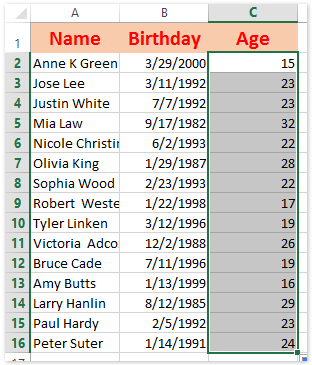
Demó
Kutools az Excel számára: több mint 300 praktikus Excel-bővítménnyel, 30 napon belül korlátozás nélkül kipróbálható. Töltse le és ingyenes próbaverziót most!
A következő eszközök jelentősen megtakaríthatják az Ön idejét és pénzét, melyik az Ön számára megfelelő?
Iroda fül: Praktikus fülek használata az Office-ban, mint a Chrome, a Firefox és az New Internet Explorer módja.
Kutools az Excel számára: Több mint 300 speciális funkció az Excel számára 2021, 2019, 2016, 2013, 2010, 2007 és Office 365.
Kutools az Excel számára
A fent leírt funkció csak egy a Kutools for Excel 300 hatékony funkciója közül.
Excel(Office) 2021, 2019, 2016, 2013, 2010, 2007 és Office 365 verziókhoz tervezve. Ingyenes letöltés és használat 30 napig.
